如何在iPhone上使用iOS17日記應用
蘋果在 iOS 17.2 版本中推出了備受期待的 Journal 應用程式。對於這個新應用,您可能想了解如何使用它,但請放心。在本指南中,我將向您介紹 iOS 17 的日記應用程式以及如何在 iPhone 上使用它。
iOS 17 中的日記應用程式是什麼?
在iOS 17.2中,日記應用程式允許使用者建立和編輯日記條目,包括文字、照片、音樂和錄音等。與其他日記應用程式相比,Journal不僅僅是一個記錄想法的地方。
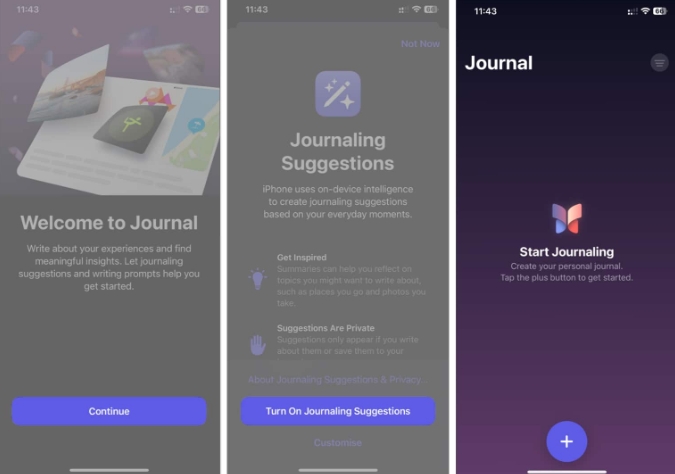
此外,Journal 與 iPhone 的裝置上學習功能相集成,可為最佳日記體驗提供個人化建議。此外,日記應用程式支援 Face ID 或 Touch ID,這意味著您不必擔心有人偷看您的日記條目。
iOS 17 Journal 應用程式提供了各種功能,以下是其中的簡要概述:
您會收到基於您的日常活動、照片、音樂等的寫作提示,您可以從中進行選擇,為您的寫作提供一個良好的開端。日記允許您為某些條目添加書籤,以便以後快速找到它們。您可以保存建議的時刻,或透過共享表格從不同的應用程式(如音樂、播客、網站、新聞文章等)添加它們,以便稍後編寫。您設定一個時間表來提醒您寫日記,例如在一天開始或結束時。這將有助於養成一致的習慣。Journal 應用程式目前可在運行 iOS 17.2 Beta 1 的 iPhone 上使用,公開測試版和發布應該會在未來幾週內進行。此外,蘋果也為第三方開發者發布了日記建議 API,以便在他們的應用程式中啟用日記建議。
現在您已經了解了有關 iOS 17 上的日記應用程式的所有內容,您可以開始建立條目了。請按照以下說明在日記應用程式中建立條目。
如何在 iPhone 上的日記應用程式中輸入條目
打開iPhone 上的日記 應用程式。點擊底部的加號 ( )按鈕。從建議的時刻中選擇或選擇“新條目”選項。將開啟一個新的寫作頁面,您可以在其中開始撰寫條目。您也可以插入圖庫/相機中的照片、新增語音註釋和位置到您的條目中。寫入後,點選「完成」儲存您的條目。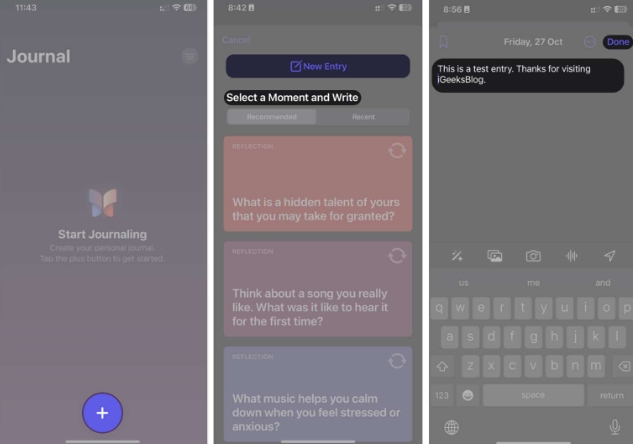
編輯、加書籤或刪除條目
已儲存後,您將在日記應用程式的主頁上看到您的條目。您可以按住或點擊條目旁邊的三點圖示來編輯、新增書籤或刪除該條目。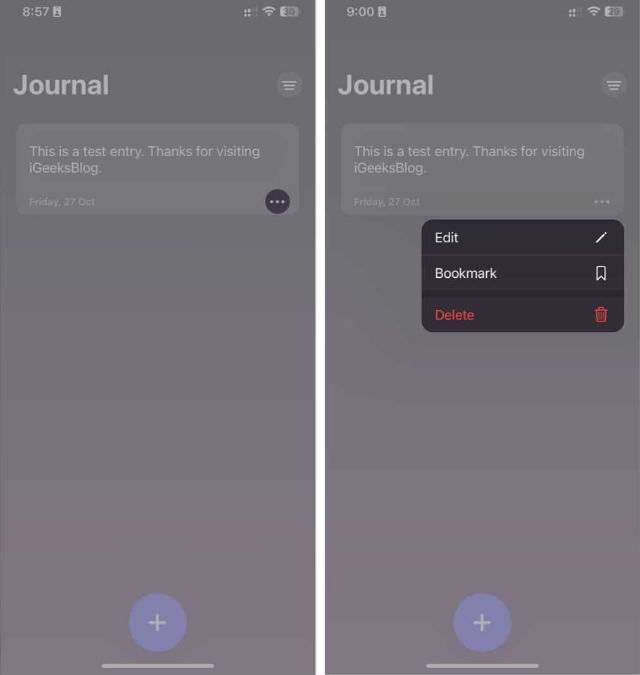
如何鎖定 iPhone 上的日記應用程式
一旦您開始在 iPhone 上的日記應用程式中輸入條目,您可能不希望任何人看到您的私人條目。幸運的是,Apple 為我們提供了使用 Face ID 或 Touch ID 鎖定 Journal 的選項。
開啟iPhone 上的「設定」應用程式。選擇期刊。點選鎖定日記選項 → 在出現提示時輸入您的密碼。啟用鎖定選項 → 如果出現提示,請再次輸入密碼。完成後,您的 iPhone 上將啟用 Face ID 或 Touch ID。此外,您將看到「需要密碼」選項,該選項可讓您設定持續時間,之後日記應用程式將自行鎖定。
立即開始使用日記應用程式寫日記!
寫日記是個很好的習慣,可以讓你重溫日常生活的記憶。 Apple 的 iOS 17 Journal 應用程式是朝著正確方向邁出的一步,可以讓人們養成良好的習慣。如果您不想運行 iOS 17.2 Beta 但仍想寫日記,您可以從我們的 iPhone 最佳日記應用程式清單中選擇一個。
我希望您透過本指南了解 iOS 17 日記應用程式的工作原理以及如何進行輸入和鎖定應用程式。但是,我尚未發現 Journal 應用程式的全部功能,因此請在我更新時關注本指南。
以上是如何在iPhone上使用iOS17日記應用的詳細內容。更多資訊請關注PHP中文網其他相關文章!

熱AI工具

Undresser.AI Undress
人工智慧驅動的應用程序,用於創建逼真的裸體照片

AI Clothes Remover
用於從照片中去除衣服的線上人工智慧工具。

Undress AI Tool
免費脫衣圖片

Clothoff.io
AI脫衣器

AI Hentai Generator
免費產生 AI 無盡。

熱門文章

熱工具

記事本++7.3.1
好用且免費的程式碼編輯器

SublimeText3漢化版
中文版,非常好用

禪工作室 13.0.1
強大的PHP整合開發環境

Dreamweaver CS6
視覺化網頁開發工具

SublimeText3 Mac版
神級程式碼編輯軟體(SublimeText3)

熱門話題
 iPhone 16 Pro 和 iPhone 16 Pro Max 正式發布,配備新相機、A18 Pro SoC 和更大的螢幕
Sep 10, 2024 am 06:50 AM
iPhone 16 Pro 和 iPhone 16 Pro Max 正式發布,配備新相機、A18 Pro SoC 和更大的螢幕
Sep 10, 2024 am 06:50 AM
蘋果終於揭開了其新款高階 iPhone 機型的面紗。與上一代產品相比,iPhone 16 Pro 和 iPhone 16 Pro Max 現在配備了更大的螢幕(Pro 為 6.3 英寸,Pro Max 為 6.9 英寸)。他們獲得了增強版 Apple A1
 iOS 18 RC 中發現 iPhone 零件啟動鎖——可能是蘋果對以用戶保護為幌子銷售維修權的最新打擊
Sep 14, 2024 am 06:29 AM
iOS 18 RC 中發現 iPhone 零件啟動鎖——可能是蘋果對以用戶保護為幌子銷售維修權的最新打擊
Sep 14, 2024 am 06:29 AM
今年早些時候,蘋果宣布將把啟動鎖定功能擴展到 iPhone 組件。這有效地將各個 iPhone 組件(例如電池、顯示器、FaceID 組件和相機硬體)連結到 iCloud 帳戶,
 iPhone零件啟動鎖可能是蘋果對以用戶保護為幌子銷售維修權的最新打擊
Sep 13, 2024 pm 06:17 PM
iPhone零件啟動鎖可能是蘋果對以用戶保護為幌子銷售維修權的最新打擊
Sep 13, 2024 pm 06:17 PM
今年早些時候,蘋果宣布將把啟動鎖定功能擴展到 iPhone 組件。這有效地將各個 iPhone 組件(例如電池、顯示器、FaceID 組件和相機硬體)連結到 iCloud 帳戶,
 Gate.io交易平台官方App下載安裝地址
Feb 13, 2025 pm 07:33 PM
Gate.io交易平台官方App下載安裝地址
Feb 13, 2025 pm 07:33 PM
本文詳細介紹了在 Gate.io 官網註冊並下載最新 App 的步驟。首先介紹了註冊流程,包括填寫註冊信息、驗證郵箱/手機號碼,以及完成註冊。其次講解了下載 iOS 設備和 Android 設備上 Gate.io App 的方法。最後強調了安全提示,如驗證官網真實性、啟用兩步驗證以及警惕釣魚風險,以確保用戶賬戶和資產安全。
 多名 iPhone 16 Pro 使用者報告觸控螢幕凍結問題,可能與防手掌誤觸敏感度有關
Sep 23, 2024 pm 06:18 PM
多名 iPhone 16 Pro 使用者報告觸控螢幕凍結問題,可能與防手掌誤觸敏感度有關
Sep 23, 2024 pm 06:18 PM
如果您已經拿到了 Apple iPhone 16 系列的裝置(更具體地說是 16 Pro/Pro Max),那麼您最近很可能遇到某種觸控螢幕問題。一線希望是你並不孤單——報告
 安幣app官方下載v2.96.2最新版安裝 安幣官方安卓版
Mar 04, 2025 pm 01:06 PM
安幣app官方下載v2.96.2最新版安裝 安幣官方安卓版
Mar 04, 2025 pm 01:06 PM
幣安App官方安裝步驟:安卓需訪官網找下載鏈接,選安卓版下載安裝;iOS在App Store搜“Binance”下載。均要從官方渠道,留意協議。
 在使用PHP調用支付寶EasySDK時,如何解決'Undefined array key 'sign'”報錯問題?
Mar 31, 2025 pm 11:51 PM
在使用PHP調用支付寶EasySDK時,如何解決'Undefined array key 'sign'”報錯問題?
Mar 31, 2025 pm 11:51 PM
問題介紹在使用PHP調用支付寶EasySDK時,按照官方提供的代碼填入參數後,運行過程中遇到報錯信息“Undefined...
 Beats 為其產品陣容增添手機殼:推出適用於 iPhone 16 系列的 MagSafe 手機殼
Sep 11, 2024 pm 03:33 PM
Beats 為其產品陣容增添手機殼:推出適用於 iPhone 16 系列的 MagSafe 手機殼
Sep 11, 2024 pm 03:33 PM
Beats 以推出藍牙揚聲器和耳機等音訊產品而聞名,但令人驚訝的是,這家蘋果旗下公司從 iPhone 16 系列開始涉足手機殼製造領域。節拍 iPhone






